ほとんどすべてのiPhoneユーザーは、ポッドキャスト、音楽、写真などのファイルをコンピューターからiPhoneに転送する方法を知っていますが、それどころか、状況は異なる場合があります。ほとんどの人は、iPhone 14/13/12/11 / X / 8プラス/ 8 / 7プラス/ 7 / 6Sプラス/ 6S / 6プラス/ 6 / 5S / 5C / 5からポッドキャストをiTunesに戻す効果的な方法を見つけるのが難しいと感じています。iTunesでは、著者の著作権を保護するためにiPhoneポッドキャストを転送できないことは誰もが知っています。したがって、iPhoneポッドキャストを共有またはバックアップする場合は、他の方法を見つける必要があります。
パート1:ポッドキャストをiPhoneからPCコンピュータに同期する
パート2:iPhoneからMacコンピュータにポッドキャストを同期する
パート3:iPhoneからiTunesにポッドキャストを転送する
パート4:iTunesからiPhoneにポッドキャストを転送する
実際には、コンピュータ上のiPhoneからiTunesにポッドキャストを同期することは、すべてのiPhoneユーザーにとって簡単な作業かもしれません、問題を解決するための重要なポイントは、プロフェッショナルで信頼性の高いiPhoneポッドキャスト転送プログラムを見つけることです。ここでは、Coolmuster iOS Assistant(iPhoneデータ移行) を試して、iPhoneポッドキャストをコンピューターまたはiTunesライブラリに簡単に転送することをお勧めします。
プロのiPhoneからコンピュータへの転送プログラムとして、この推奨ツールは、ユーザーがワンクリックで iPhoneからPCにポッドキャストを転送 できるだけでなく、ユーザーが写真、映画、テレビ番組 などの他の多くのファイルを元の品質でPCにエクスポートできるようにします。
この強力なツールを使用してポッドキャストをiPhoneからiTunesに転送する方法を詳細に理解できるように、参考のために以下の手順を書きます。
ステップ1.アイフォンをパソコンに接続する
iPhoneポッドキャスト転送を実行し、iPhoneのUSBケーブルを使用してiPhoneをコンピュータに接続します。このツールは、以下のようにメインインターフェイスにiPhoneを自動的に検出して表示します。デバイスを検出できない場合は、[更新]ボタンをクリックして再度検出できます。

ステップ2.iPhoneからコンピュータにポッドキャストを転送する
プライマリウィンドウで、[ポッドキャスト]をクリックします。次に、iPhoneのすべてのポッドキャストが右側のパネルに一覧表示されます。「すべてチェック」ボタンをクリックして、一度にすべてのiPhoneポッドキャストを選択するか、特定のファイルを好きなように選択できます。その後、「エクスポート」ボタンを押してポッドキャストをiPhoneからコンピュータに自由にコピーします。

ステップ3.iPhone Podcasts を iTunes に同期する
転送後、ポップアップウィンドウで[はい]をクリックして出力フォルダを開きます。また、iTunesを開いて、転送されたこれらのポッドキャストをワンクリックでiTunesライブラリに同期できます。
上記のチュートリアルでは、ポッドキャストをiPhoneからPCコンピューターに簡単に転送する方法について説明しますが、Macユーザーの場合です。同様の手順に従ってください。このソフトウェアのMacバージョンをコンピューターにダウンロードし、ダブルクリックして開きます。
- USBコードを介してあなたのiPhoneをMacコンピュータにリンクします。その後、ソフトウェアは自動的にデバイスを検出し、デバイスに保存されているすべてのファイルをスキャンします。

-ご覧のとおり、すべての異なるファイルフォルダがメインインターフェイスに配置されています。次に、Podcastsフォルダを入力して、より詳細なファイル情報をプレビューできます。

- プレビュー中に、必要なファイルにチェックマークを付けてから、 輸出 iPhoneからMacに転送するオプション。今、あなたはプロセスが少し時間内に完了するのを辛抱強く待つ必要があります。
場合によっては、ポッドキャストをiPhone / iPad / iPodからiTunesに転送して、コンピューターの使用中に歌詞の曲を自由に楽しむことができます。それでそれを行う方法は?
1. iPhoneを開き、[設定]>[ポッドキャスト]に移動します。次に、[ポッドキャストの同期]オプションをオンに切り替えます。

2.次に、コンピュータでiTunesを起動し、USBコードを介してiPhoneをコンピュータにリンクします。
3. iTunes > 環境設定 > Store を選択します。次に、「ポッドキャストのサブスクリプションと設定を同期する」をクリックし、[OK]オプションを押してアクションを確認します。

4.最後に、プロセスがしばらくして完了するのを辛抱強く待ちます。その後、必要に応じてコンピュータでポッドキャストを自由に楽しむことができます。
実際、iPhoneとiTunesの間でポッドキャストを同期するには、iTunes自体の中で簡単に同期することもできます。それでは、ポッドキャストをiTunesからiPhoneに1-2-3の手順で簡単に転送する方法を見てみましょう。
- 最新のiTunesをコンピュータにダウンロードしてインストールし、USBコードを介してiPhoneをコンピュータにリンクします。次に、iTunesのメインインターフェイスにあるiPhoneアイコンをクリックします。
-[概要]セクションに移動し、右側のパネルで[ポッドキャスト]>[ポッドキャストの同期]をクリックします。その後、以下のインターフェースが表示されます。[削除と同期]オプションを選択して、プロセスを続行します。
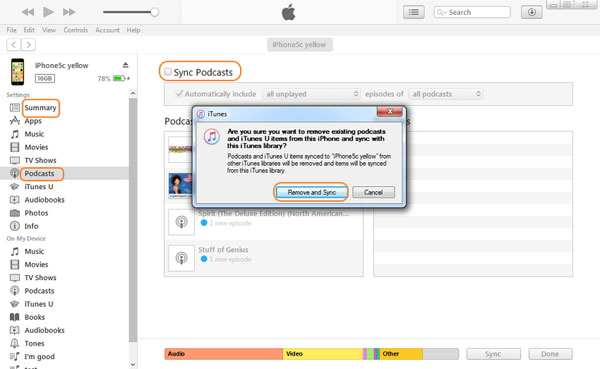
- 次に、iPhoneからMacコンピュータに転送するファイルを選択し、[適用]オプションをクリックして続行します。
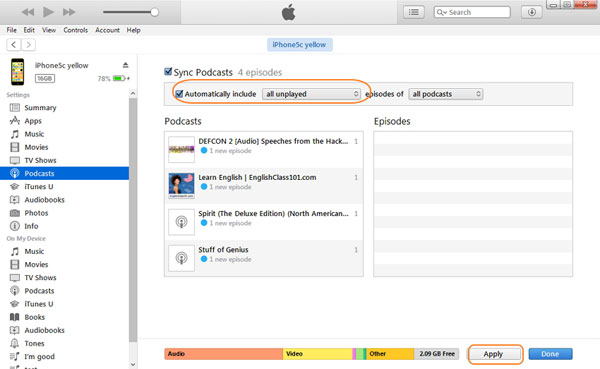
しばらくすると、ポッドキャストをiTunesからiPhoneに正常に転送できます。したがって、ポッドキャストをiPhoneからコンピューター(PC / Mac)に転送する場合、またはポッドキャストをiPhoneからiTunesに、またはiTunesからiPhoneに同期する場合。このチュートリアルに従って、必要に応じて正しい方法を選択してください。
関連記事:
iTunesなしでiPod touchをバックアップするためのガイド
法廷のためにiPhone / Androidからテキストメッセージを印刷する方法?
印刷または読み取りのためにiPhoneメッセージをHTMLに保存するにはどうすればよいですか?
サムスンノート/ギャラクシーS20 / S10 / S9 / S8 / S7 / S6からテキストメッセージの会話を印刷する方法は?





